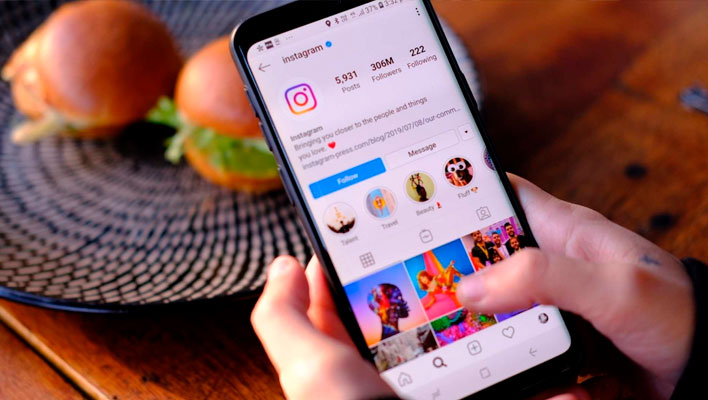Si tras leer mi guía de Instagram te animaste a unirte pero ahora te encuentras con dificultades debido a las acciones de algunos usuarios, no te preocupes, puedo enseñarte a solucionarlo. Algunas personas pueden ser molestas, y si estás pensando en bloquearlas, te tengo cubierto.
Parece ser que este es tu problema, ¿verdad? Bueno, no hay motivo para inquietarse, porque te voy a guiar paso a paso para bloquear a alguien en Instagram, ya sea desde tu teléfono o desde un ordenador. Además, te explicaré cómo manejar situaciones particulares, como bloquear a alguien que previamente te ha bloqueado o cómo proceder si necesitas bloquear una cuenta que ha sido hackeada.
¿Es esto lo que estabas buscando? Perfecto. Solo relájate, dedica el tiempo que necesites para leer con atención lo que sigue y, sobre todo, sigue las instrucciones que voy a darte.
Cómo bloquear a alguien en Instagram
Si quieres saber cómo bloquear a alguien en Instagram discretamente, tranquilo, la otra persona no recibe ninguna notificación cuando la bloqueas. Sin embargo, el bloqueo impide que esa persona vea tu perfil, tus publicaciones, historias, mensajes privados y también le restringe la posibilidad de contactarte.
Dicho esto, te mostraré los pasos para bloquear a alguien en Instagram desde tu móvil, ya sea Android o iPhone, incluso explicándote cómo hacerlo desde tiendas de aplicaciones alternativas, así como desde un ordenador usando la versión web de Instagram o la aplicación para Windows. Vamos a ello.
1. En Android / iOS
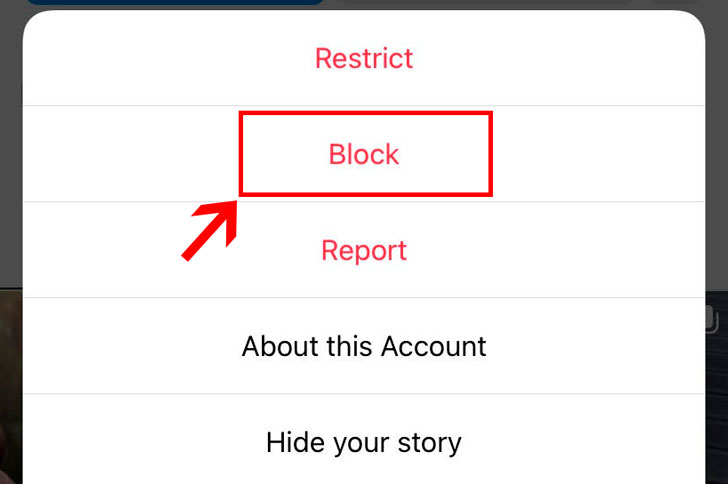
Para bloquear a una persona en Instagram desde tu teléfono Android o iPhone, sigue estos pasos sencillos:
- Abrir la app de Instagram:
- Accede a la aplicación oficial de Instagram en tu móvil.
- Buscar el perfil:
- Toca el icono de la lupa en la esquina inferior izquierda y usa la barra de búsqueda superior para encontrar a la persona que quieres bloquear.
- Selecciona el nombre de usuario para ir a su perfil.
- Bloquear al usuario:
- Una vez en el perfil, presiona el ícono de los tres puntos verticales situado en la esquina superior derecha.
- Elige la opción «Bloquear» del menú que aparece.
- Confirma que deseas bloquear a la persona tocando «Bloquear» en el cuadro de diálogo que se muestra.
Si en algún momento decides desbloquear a alguien en Instagram, aquí te explico cómo hacerlo:
- Ingresa a la configuración de Instagram:
- Abre Instagram y toca el botón de menú (≡), que está en la esquina superior derecha.
- Ir a los usuarios bloqueados:
- Visita «Configuración y Privacidad» y luego «Usuarios bloqueados».
- Desbloquear al usuario:
- Busca el nombre del usuario que deseas desbloquear y presiona el botón «Desbloquear» que está junto al nombre.
- Confirma la acción tocando el botón «Desbloquear» nuevamente cuando se te solicite.
Con estos pasos podrás gestionar fácilmente quién puede ver y contactarse contigo a través de Instagram.
2. En ordenador
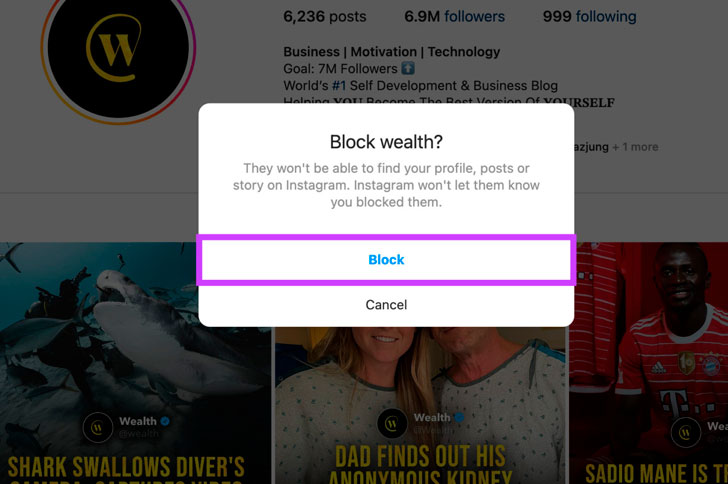
Para bloquear a alguien en Instagram desde tu computadora, ya sea usando Instagram Web o la aplicación de Instagram para Windows, sigue estos pasos:
- Entrar en Instagram Web o en la app de Windows:
- Abre Instagram en tu navegador o en su aplicación para Windows.
- Buscar al usuario:
- Escribe el nombre de usuario de la persona que deseas bloquear en la barra de búsqueda.
- Acceder al perfil:
- Haz clic en el nombre de usuario que aparece en los resultados para visitar su perfil.
- Iniciar el bloqueo:
- Busca y haz clic en el símbolo de tres puntos (…) que está a la derecha del perfil.
- Elige la opción «Bloquear» en el menú desplegable.
- Confirmar el bloqueo:
- Confirma que quieres bloquear al usuario al hacer clic en el botón «Bloquear» cuando aparezca la ventana emergente.
Si después decides desbloquear a un usuario de Instagram en la PC, aquí tienes los pasos:
- Ir al perfil de la persona:
- Visita de nuevo el perfil de la persona que bloqueaste y quieres desbloquear.
- Desbloquear al usuario:
- Haz clic en el botón «Desbloquear» ubicado en la parte superior del perfil.
- Confirmar el desbloqueo:
- Aparecerá un diálogo para confirmar, presiona nuevamente el botón «Desbloquear».
Siguiendo estos pasos podrás gestionar fácilmente a quién bloqueas y desbloqueas desde tu computadora en Instagram.
Cómo bloquear historias en Instagram
Si lo que necesitas es aprender a bloquear las historias de alguien en Instagram, hagámoslo paso a paso:
- Abrir Instagram:
- Ingresa a la aplicación oficial de Instagram en tu Android o iPhone.
- Encontrar la historia que quieres bloquear:
- Busca la sección de historias en la parte superior de la pantalla de inicio y encuentra la historia del usuario que te interesa.
- Bloquear la historia:
- Mantén pulsada la miniatura de la historia de ese usuario para que aparezca un menú.
- Selecciona «Silencio» en el menú que se muestra.
- Elige «Desactivar historia» si solo quieres silenciar las historias, o «Desactivar historia y las publicaciones» si también quieres dejar de ver sus publicaciones en tu feed.
Si después decides revertir el bloqueo y quieres volver a ver las historias y/o publicaciones:
- Ir al perfil del usuario:
- Navega hasta el perfil de la persona cuyas historias habías silenciado.
- Reactivar las historias:
- Haz clic en «Historias», que debería estar marcado como silenciado.
- Desactiva el silencio moviendo la palanca a «ON».
Con estos pasos sencillos ya sabes cómo gestionar si ves o no las historias y publicaciones de alguien en Instagram.
Cómo bloquear a una persona que te ha bloqueado en Instagram
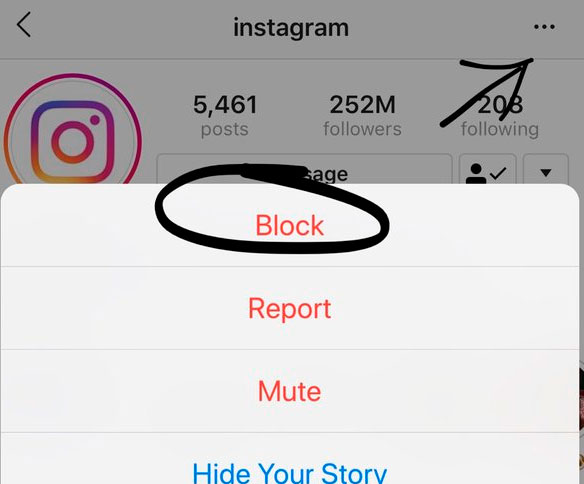
Si necesitas saber cómo bloquear a alguien que ya te ha bloqueado en Instagram, aquí tienes una guía paso a paso para resolverlo:
- Entender la situación:
- Si alguien te ha bloqueado en Instagram, no podrás ver su perfil directamente.
- Usar los mensajes directos:
- La solución para bloquear a este usuario es a través de tus mensajes privados.
- Solo es posible si antes has tenido una conversación con esa persona.
- Encontrar la conversación:
- Ve a tu bandeja de mensajes privados de Instagram tocando el icono de la burbuja de chat.
- Abrir la conversación:
- Busca y selecciona el nombre del usuario para abrir vuestra conversación.
- Bloquear al usuario:
- Dentro de la conversación, toca el nombre de usuario en la parte superior para acceder al chat específico.
- Ahora, presiona el icono de tres puntos (…) en la esquina superior derecha.
- Elige la opción «Bloquear» en el menú y confirma tu elección presionando «Bloquear» nuevamente.
Si sigues teniendo dudas o encuentras alguna dificultad, puedes consultar mi tutorial detallado sobre cómo bloquear a alguien que ha bloqueado tu perfil en Instagram.
Cómo bloquear un perfil de Instagram pirateado
Si necesitas bloquear o reportar una cuenta de Instagram que ha sido pirateada, especialmente si se trata de tu propia cuenta, sigue estos pasos:
- Acceder al Centro de Ayuda:
- Ve al Centro de ayuda de Instagram. Puedes hacerlo desde un ordenador o un smartphone entrando en la página web correspondiente.
- Buscar la opción de cuenta hackeada:
- Busca y marca la opción «Mi cuenta ha sido pirateada» para indicar el problema que estás enfrentando.
- Usar el asistente de recuperación de cuenta:
- Haz clic en el enlace o botón para iniciar el asistente de recuperación de cuentas que Instagram proporciona.
- Leer información adicional:
- Si necesitas más ayuda, consulta mi guía detallada sobre cómo recuperar una cuenta de Instagram pirateada.
Siguiendo estos pasos lograrás comunicarte con Instagram para reportar la cuenta comprometida y recibir los pasos a seguir para intentar recuperar tu cuenta y protegerla de uso indebido.